아이폰 통화대기 설정 방법 1분 만에 해결 가능
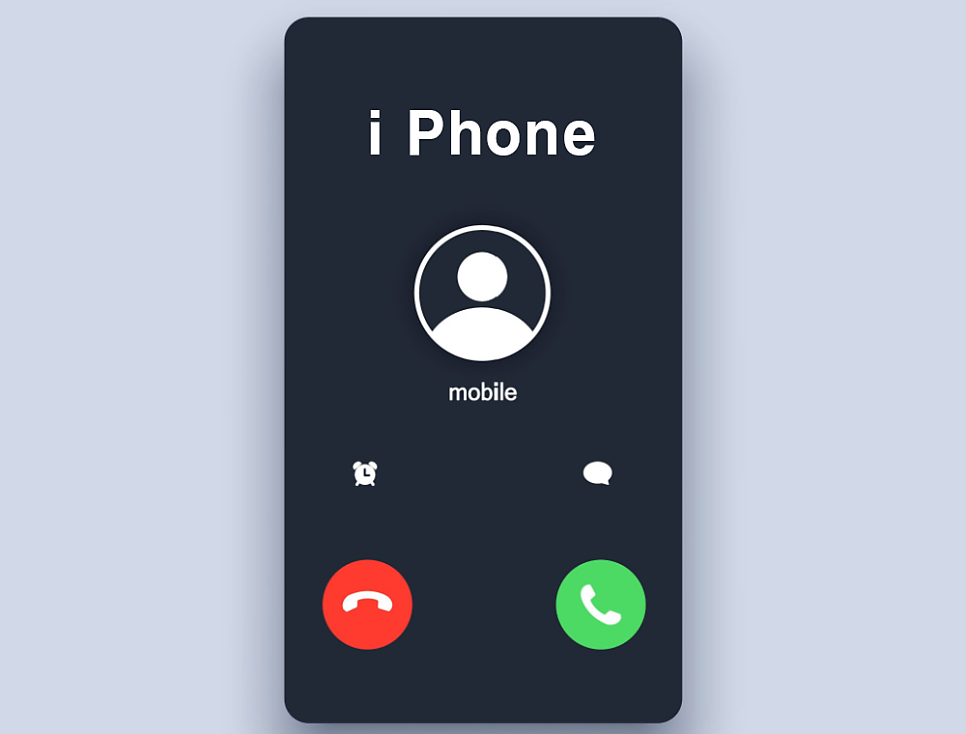
안녕하세요 위드펀이에요!
오늘은 아이폰 통화대기 설정
방법을 알아볼 예정인데요.
우리는 통화 중 다른 사람으로부터
또 다른 전화 연락을 받을 때가 종종 있습니다.
그럴 경우 연락을 바로 못 받게 되는 경우가 생기는데요.
이때 보통 캐치콜이라는 문자를 통해
콜백을 해주는 것이 최선이죠!
하지만 정말 급하거나 중요한
통화는 받아야 하지 않겠어요?
이런 불편함을 해소시켜주기 위해 통신사에서는
통화대기 서비스를 제공해 주고 있습니다.
그럼 한번 아이폰 통화대기 설정 방법을 확인해 볼까요?
통화대기 설정 방법
<Chapter 1 >
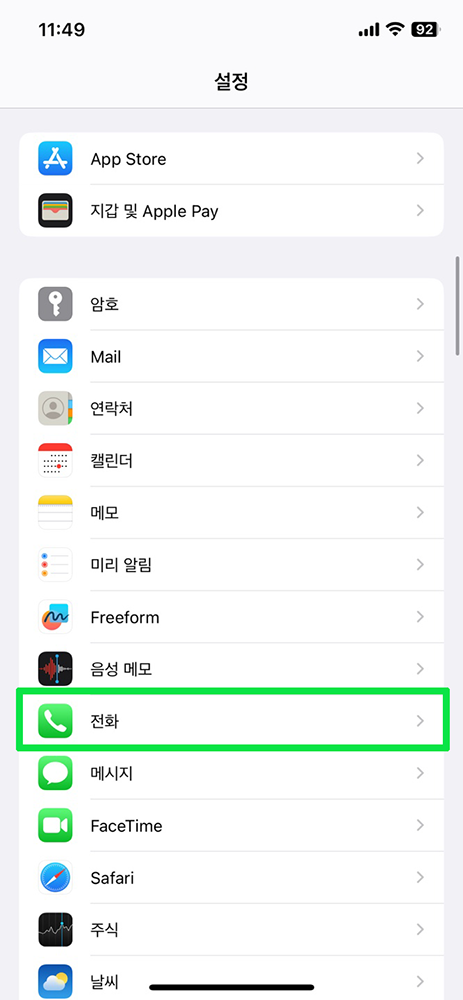
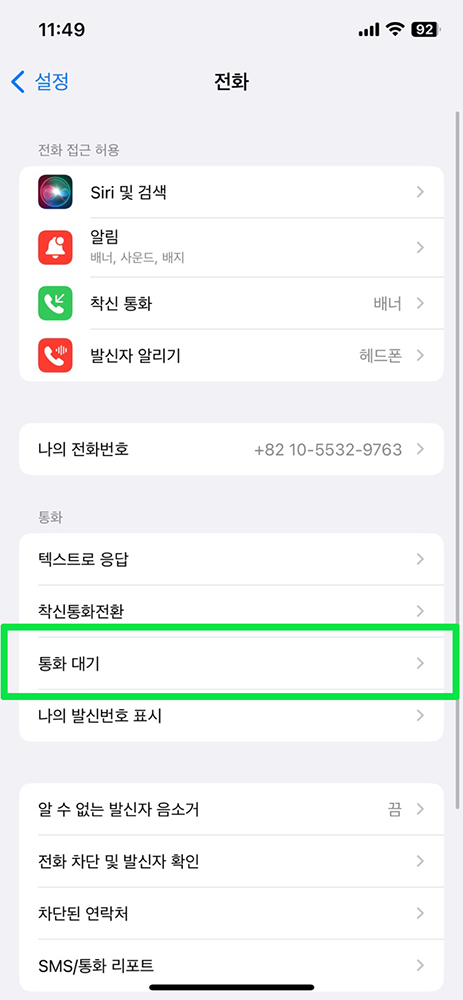
아이폰으로 통화대기 설정하는 방법은 정말 쉬워요!
메인 화면에 보이는 톱니바퀴 아이콘을
클릭하여 설정으로 접속한 후 전화를 터치합니다.
그럼 중간 부분에서 통화대기라는 항목이 보이는데요.
이 부분을 한 번 더 눌러주세요.
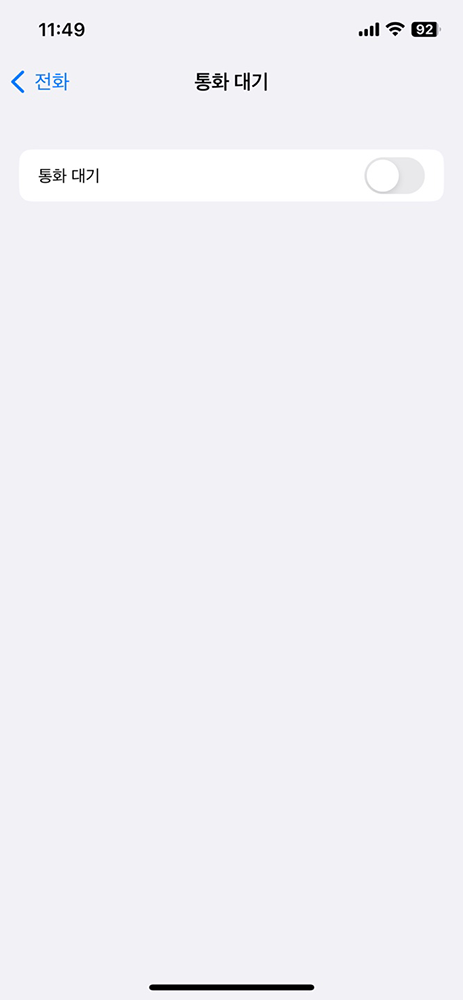
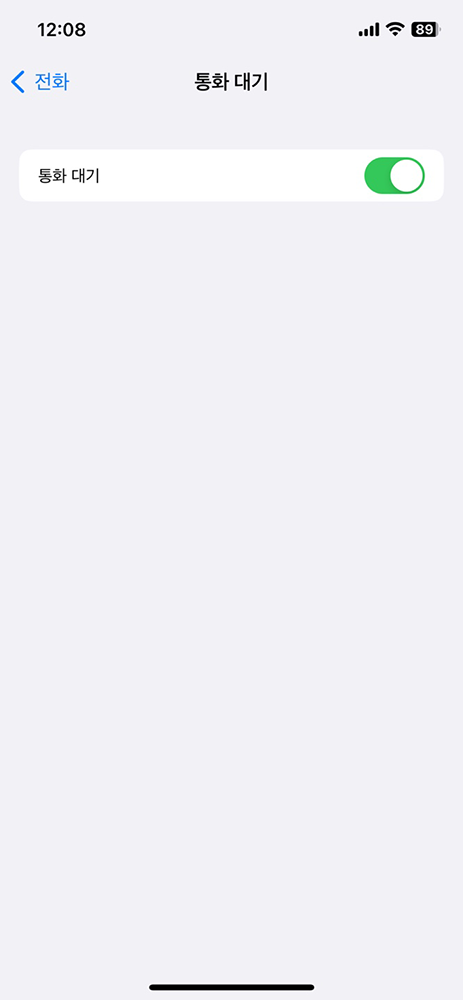
현재는 비활성화가 되어있는 것으로 확인되는데요.
버튼 아이콘을 터치하여 활성화해주시면 됩니다.
<Chapter 2 >
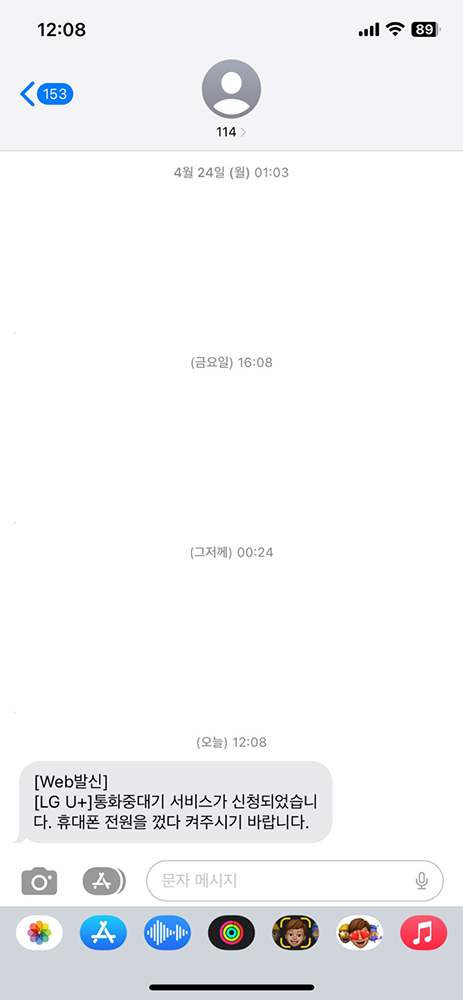
그럼 사용 중인 아이폰으로 서비스 신청
관련 안내 문자가 오는데요.
각 통신사별로 내용은
다를 수 있으니 참고 부탁드립니다.
위드펀은 현재 LG U+를 이용 중인데요.
휴대폰을 컸다가 키라는 문자가 왔어요.
마찬가지로 통화대기 기능을 비활성화
하셔도 관련 안내 문자가 수신됩니다.
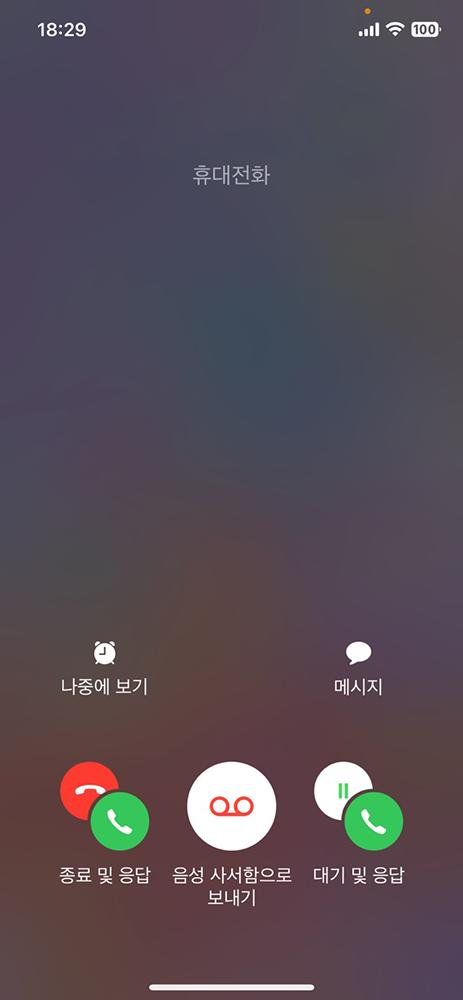
그 후 통화 중 다른 전화가 걸려오면
위와 같은 화면이 확인돼요.
등록 불가 : 수동설정
"아이폰 통화대기 설정을
저장할 수 없습니다"
해당 알림 창이 나오는 경우도 있습니다.
이런 알림이 뜨는 이유는 통화대기 부가 서비스를
사용하고 있지 않기 때문이에요.
이럴 경우에는 통신사별 다이얼 버튼을
이용하여 수동으로 진행해 주셔야 합니다.
< SKT 통화대기 >
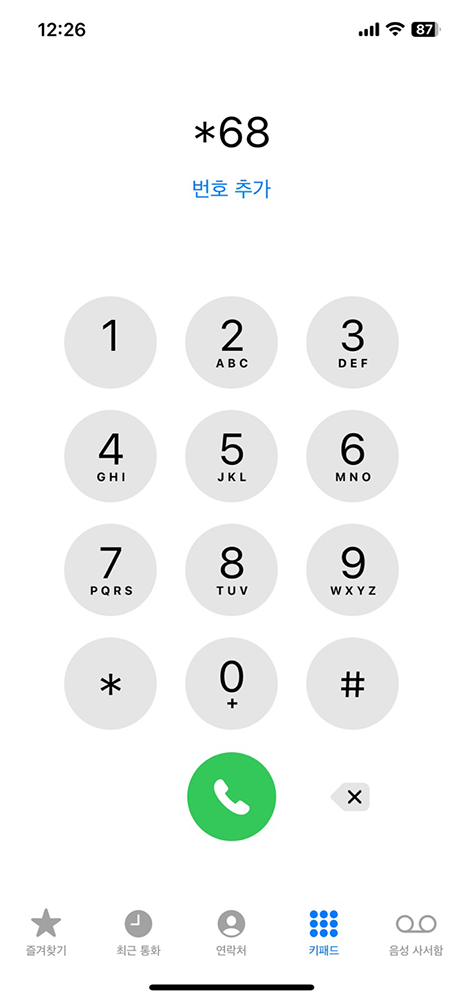
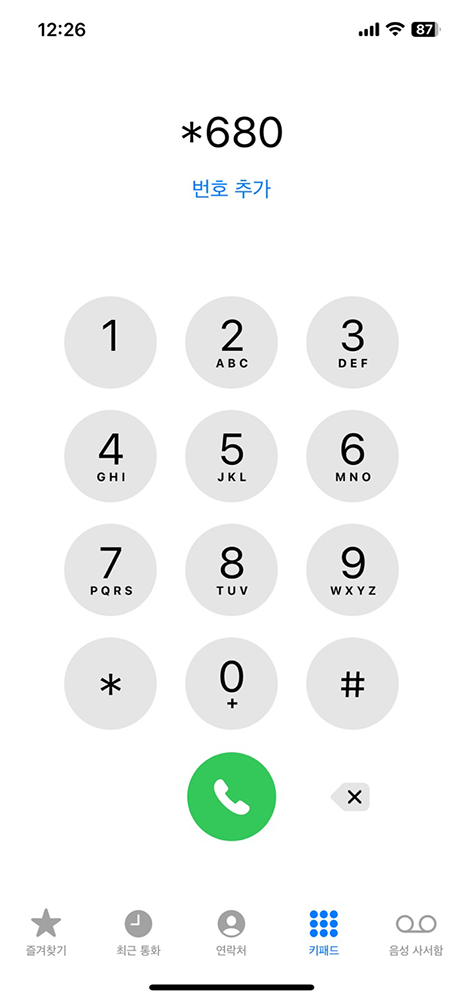
키패드 화면에서 설정은 *68
해제는 *680의 숫자 버튼을
입력 후에 통화 버튼을 눌러주세요.
< KT / LG 통화대기 >
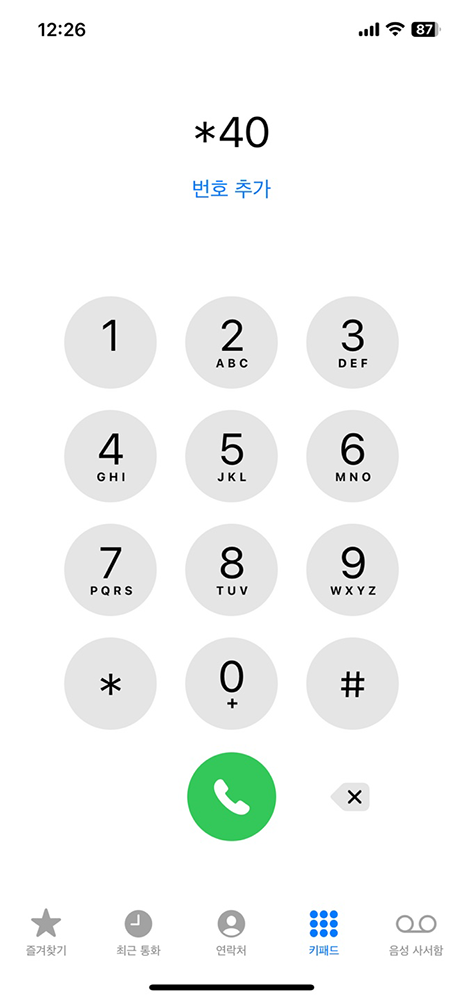
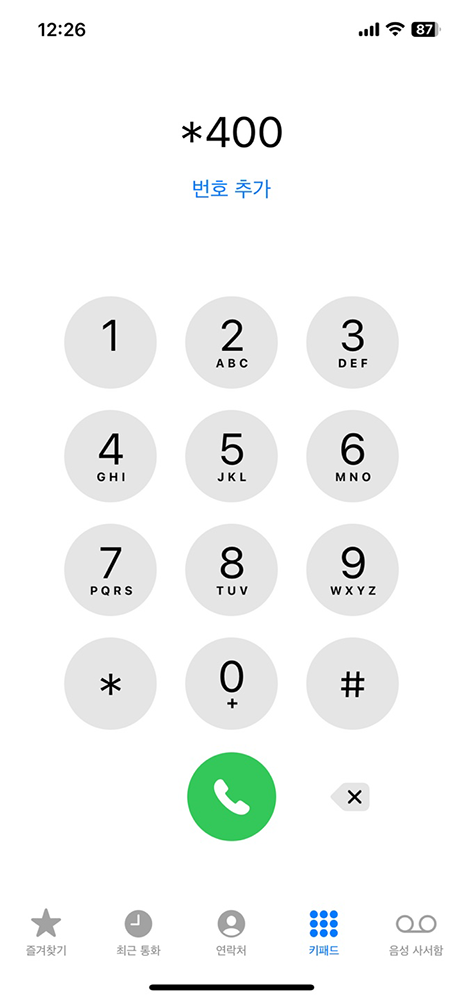
위의 두 가지 통신사는
통화대기 설정하는 번호가 동일합니다.
마찬가지로 키 패드에서 알맞은 다이얼을
입력 후 통화 버튼을 눌러주면 됩니다.
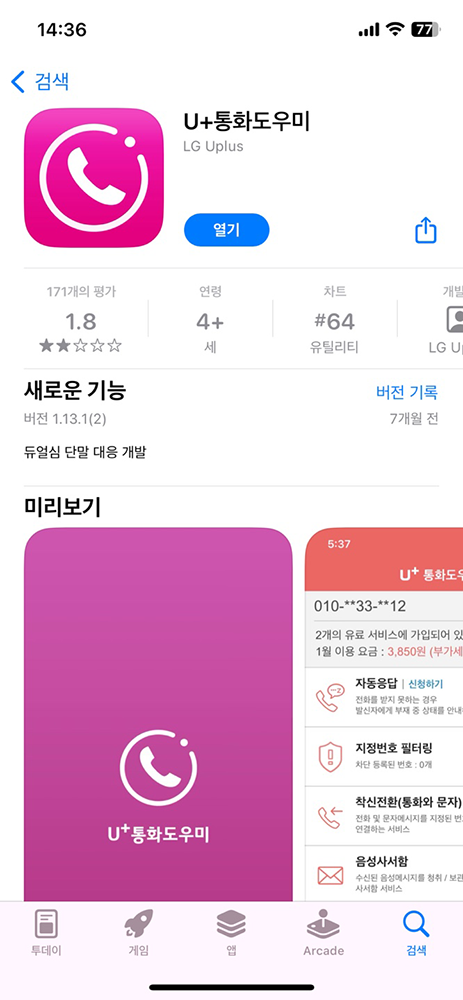
LG의 경우 위의 숫자를 입력하였는데
설정이 정상적으로 진행되지 않는다면
앱 스토어에서 LG U+ 통화도우미
어플을 별도로 설치해 주어야 합니다.
로그인 후 통화 중 대기를 활성화해주면 돼요.
오늘은 아이폰 통화대기 설정 방법에
대해서 확인을 해봤습니다.
업무 연락을 많이 받으셔야 하는 분들은
해당 기능을 활용하여 보다
원활한 업무 보셨으면 좋겠어요.
오늘도 좋은 하루 보내세요!!